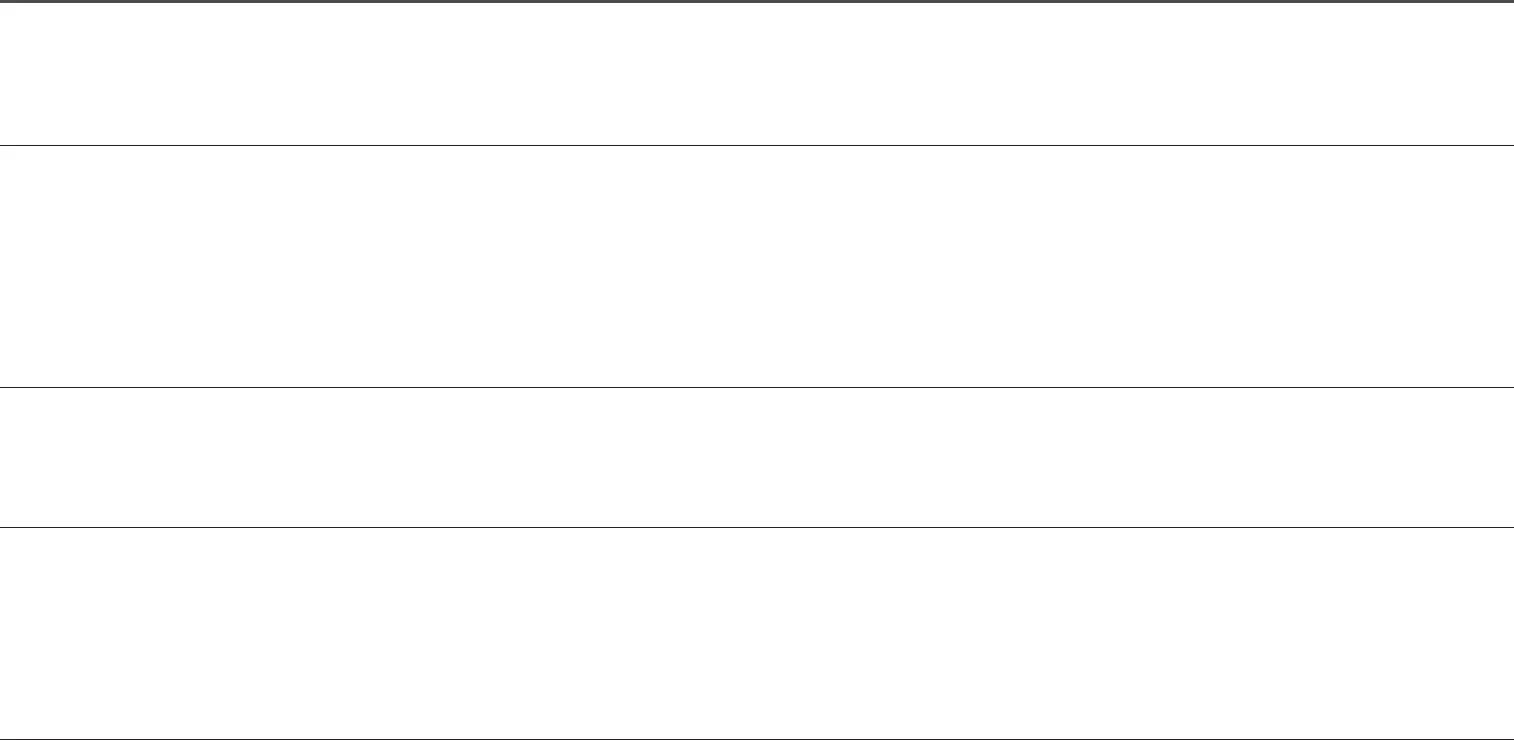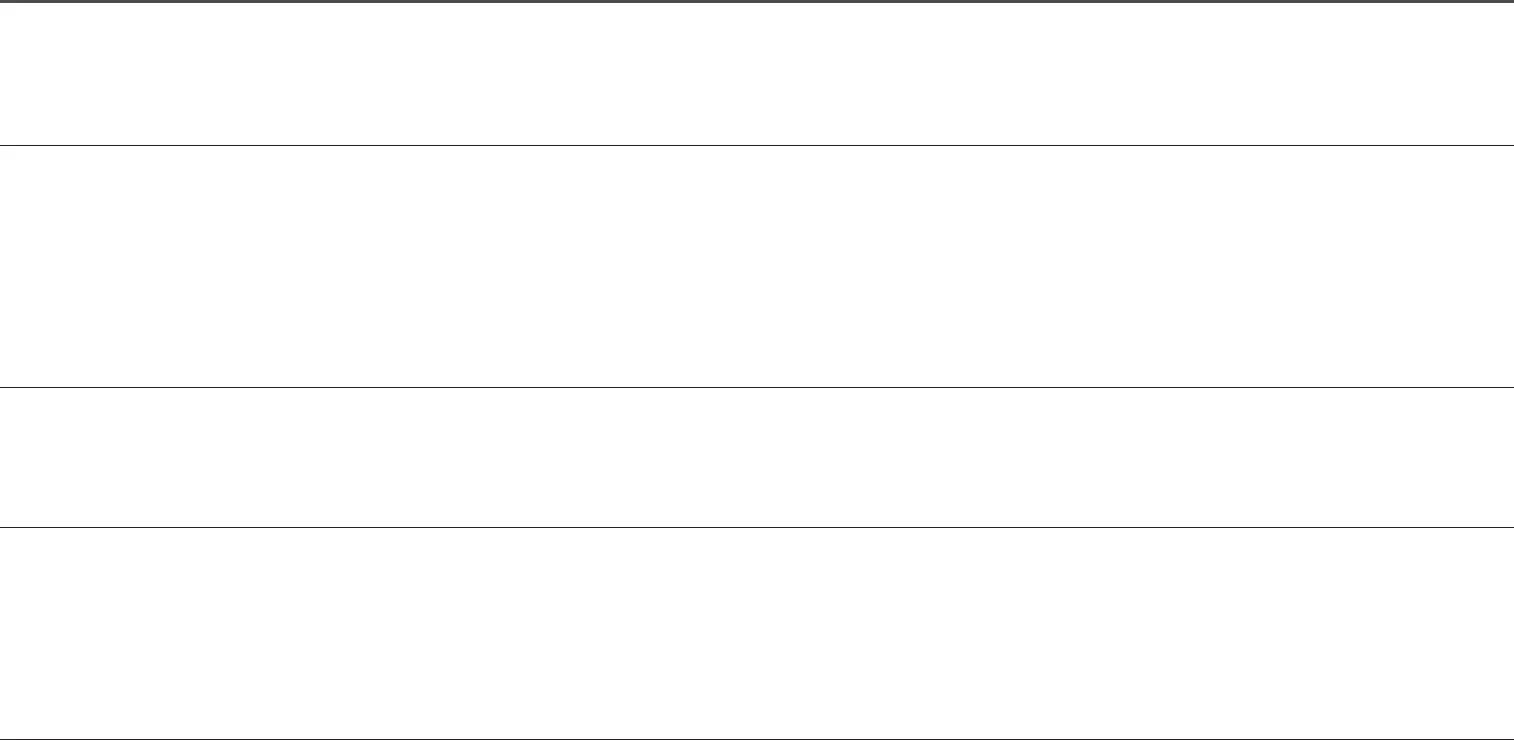
46
Въпроси & отговори
―
За допълнителни инструкции относно настройването разгледайте ръководството на потребителя за вашия компютър или графичната карта.
Как мога да променя честотата?
Настройте честотата на вашата графична карта.
• Windows 7: Отидете в Контролен панел → Изглед и персонализиране → Дисплей → Резолюция на екрана → Разширени настройки → Монитор и регулирайте Скорост на опресняване в Настройки на
монитора.
• Windows 8 (Windows 8.1): Отидете в Настройки → Контролен панел → Изглед и персонализиране → Дисплей → Резолюция на екрана → Разширени настройки → Монитор и регулирайте Скорост на
опресняване в Настройки на монитора.
• Windows 10: Отидете в Настройки → Система → Дисплей → Разширени настройки на дисплея → Показване на свойствата на адаптера → Монитор и регулирайте Скорост на обновяване на екрана в
Настройки на монитора.
Как мога да променя разделителната способност?
• Windows 7: Отидете в Контролен панел → Облик и теми → Дисплей → Настройване на разделителната способност и регулирайте разделителната способност.
• Windows 8 (Windows 8.1): Отидете в Настройки → Контролен панел → Облик и теми → Дисплей → Настройване на разделителната способност и регулирайте разделителната способност.
• Windows 10: Отидете в Настройки → Система → Дисплей → Разширени настройки на дисплея и регулирайте резолюцията.
Как да настроя режима на пестене на енергия?
• Windows 7: Задайте режима на пестене на енергия в Контролен панел → Облик и персонализиране → Персонализиране → Настройки на скрийнсейвъра Опции за захранването или в BIOS SETUP на
компютъра.
• Windows 8 (Windows 8.1): Задайте режима на пестене на енергия в Настройки → Контролен панел → Облик и персонализиране → Персонализиране → Настройки на скрийнсейвъра → Опции на
захранването или в BIOS SETUP на компютъра.
• Windows 10: Задайте режима на пестене на енергия в Настройки → Персонализиране → Заключване на екрана → Настройки за време на изчакване на екран → Захранване и заспиване или в BIOS SETUP
на компютъра.